Quizás se pregunte cómo conectar un Cable de ethernet en macBook Air si nunca antes ha utilizado esta función. a Cable de ethernet se utiliza para transmisión de datos por computadora. Le permitirá conectar una consola de juegos, un decodificador de TV o su macBook Air au red de Internet. Ideal por tanto, si tienes problemas con Wi-Fi con uno de sus dispositivos. Por supuesto, para que se realice la conexión, es imperativo que verifique el estado funcional del cable Ethernet utilizado: compruebe así que este último no está dañado o demasiado gastado para que pueda realizar su función de conexión. Si nunca el cable utilizado no funciona, entonces será necesario remplacer para evitar cualquier accidente o daño a sus dispositivos. Así, encontrarás en este artículo los diferentes pasos a seguir para conectar un Cable de ethernet en un dispositivo macBook Air. ¡Buena lectura!
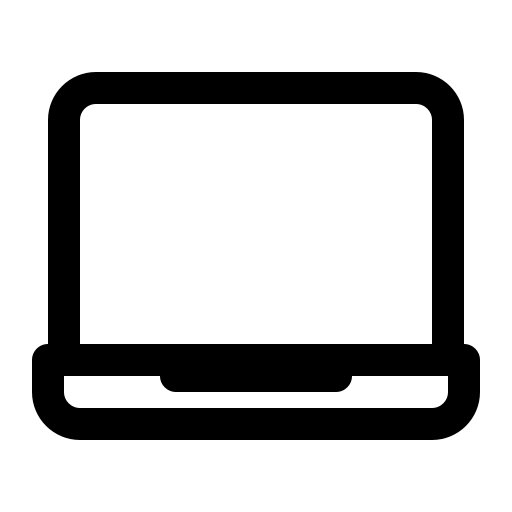
Pasos a seguir para conectar un cable Ethernet a una Macbook Air
Si prefiere favorecer un conexión por cable entre su caja de Internet y su dispositivo macBook Air, en lugar de una conexión Wi-Fi, estos son los pasos a seguir:
- Ir al menú Manzana desde tu dispositivo macBook Air
- Elegir Preferencias del Sistema
- Prensa Retail
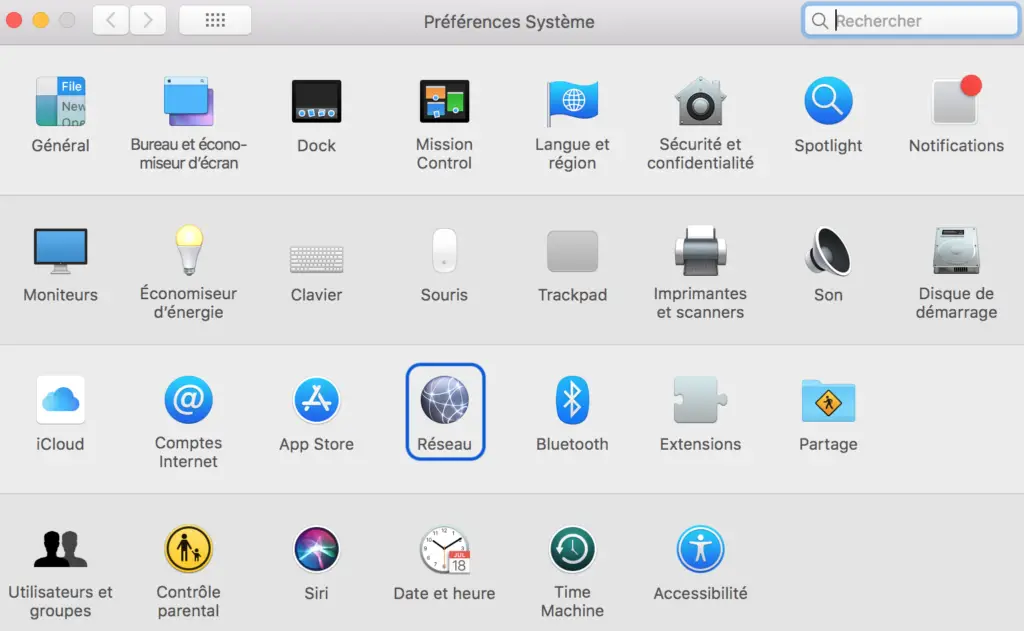
- Elegir Ethernet en la lista que se muestra en la pantalla de su dispositivo macBook Air
- Haga clic en el menú Configurar IPv4 (luego deberá consultar el método de configuración recomendado por su ISP). Entonces tienes la opción entre:
- Vía DHCP ou A través de BootP: elija una de estas opciones si ha recibido un dirección IP específica y su ISP está usando DHCP (u otra configuración de red)
- Uso de DHCP con una dirección manual: puede seleccionar esta opción si ha recibido un dirección IP específica y que su ISP usa DHCP (u otra configuración de red)
- a mano: puede seleccionar esta opción si ha recibido un dirección IP específica, un máscara de subred y una dirección del enrutador de su ISP
- Elegir pestaña AvanzadoEn DNS
- Haga clic en el botón Añadir + bajo Servidores DNS
Luego deberá ingresar manualmente la dirección IP del servidor DNS de su ISP para que la conexión Ethernet puede operar. En el caso de que su FAI le proporcionó direcciones de dominio de búsqueda, también deberá ingresarlas manualmente. La utilidad de estas direcciones no es segura en el caso de que configure los parámetros IP usar DHCP. En el caso de que su FAI te ha ofrecido otras configuraciones, como IPv6, servidor proxy por ejemplo (u otra configuración de Ethernet), luego presione el botón Avanzado para ingresarlos manualmente. Seguir adelante OK para validar sus operaciones y activar los parámetros del servicio Ethernet.

